如下图所示,要求将第3行和第2行颠倒,第7行和第6行颠倒,第11行和第10行颠倒……依次类推。
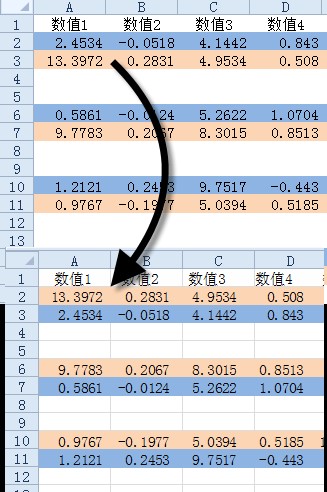
接下来咱们就一起来看看,如何实现这样的数据整理。
1、高端大气上档次,VBA代码法。
按<ALT+F11>组合键,调出VBE窗口,在代码窗口中输入以下代码:
关闭VBE窗口返回工作表,在【开发工具】选项卡中,单击【插入】,选择【窗体按钮】,为插入的按钮指定宏,然后点击按钮就可以了。
2、清新可人文艺范儿,函数公式法。
在G2单元格输入以下公式,向下复制:
=ROW()-(MOD(ROW(A3),4)=0)*1.5
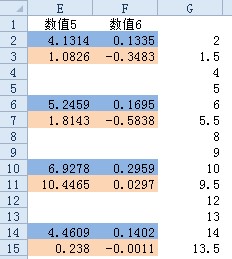
接下来单击G列任意单元格,点击【数据】选项卡【升序】按钮,OK
再次点击【升序】按钮,还可以返回原来的数据样式呢。
简单说一下这个函数的意思,
ROW()函数返回当前的行号,
MOD(ROW(A3),4)判断公式下一行的行号能否被4整除,如果能被4整除,则用当前行的行号减去1.5。
也就是下一行的行号如果能被4整除,就在本行返回比上一行的行号小0.5的值,否则返回当前的行号。吃葡萄不吐葡萄皮,绕晕了没?^_^
3、简单实用接地气,基础操作法。
G2至G5单元格依次输入:2、1、3、4 G6单元格输入=G2+4 按住G6单元格右下角的填充柄向下复制。
单击G列任意单元格,点击【数据】选项卡【升序】按钮。最后删除G列,欧了。
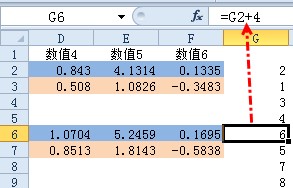
有没有难度,关键看思路。三种方法,三种思路,您觉得哪一种更方便呢?

 ExcelHome
ExcelHome







